
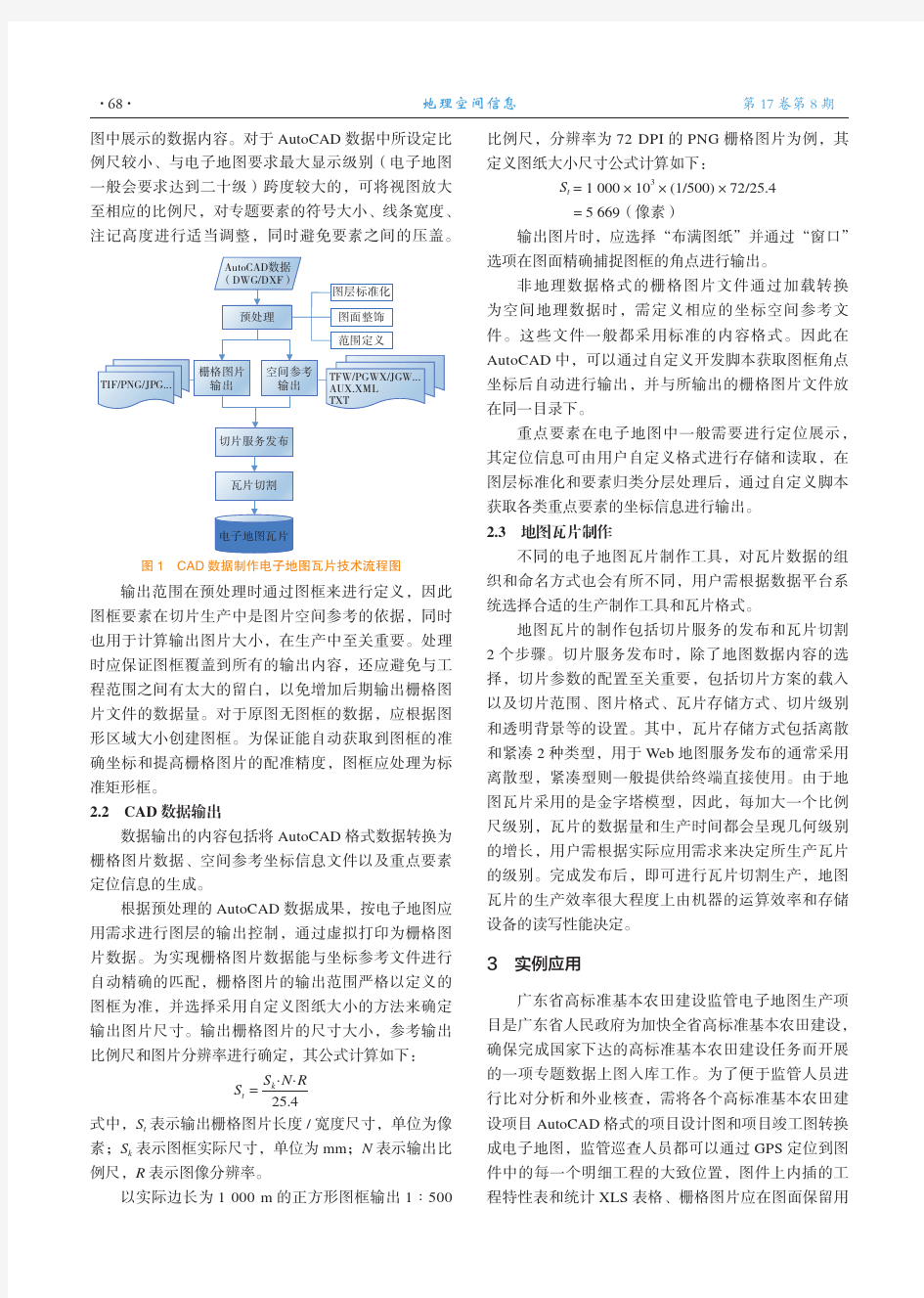
AUTOCAD技巧疑问:特殊符号的输入、标注 1、cad平方,立方怎么输入? 1. 2^ 再用鼠标滑过2^使它显亮! 再选择a/b就好啦! 2. 输入:%%179,或%%178 2、几则AUTOCAD小技巧 多边形的绘制 AutoCAD 能创建边数为3到1024条的等边多边形,画图时可以选择多边形是内接圆方式或外切圆方式,一般我们是直接输入边长的数值或选择端点的方式完成。实际上,我们还可以通过指定多边形某条边的两个端点来绘制,这特别适用于已画出一部分图形的情况下,这就要用到“Polygon”命令中的“Edge”参数了,当我们在点击“多边形”按钮或输入“Polygon”命令后,首先需要根据提示输入多边形的边数,接下来就要选择“Edge”参数(可只输入首字母“E”),然后捕捉两个端点就可以完成多边形的绘图,这样可以大大节省我们的作图时间。 利用好平行关系命令 Offset(平行关系)命令可将对象平移指定的距离,创建一个与原对象类似的新对象,它可操作的图元包括直线、圆、圆弧、多义线、椭圆、构造线、样条曲线等,当平移一个圆时,它还可创建同心圆;当平移一条闭合的多义线时,也可建立一个与原对象形状相同的闭合图形,正因为如此,Offset命令才成了AutoCAD 编辑命令中使用频率最高的一条命令。在使用Offset时,用户可以通过两种方式创建新线段,一种是输入平行线间的距离,这也是我们最常使用的方式;另一种是指定新平行线通过的点,选择参数“Through”(可简写为
“T”)后,捕捉某个点作为新平行线的通过点,这样就不用输入平行线之间的距离了,而且还不易出错。 快速作出相切圆 平面图形中某个图形元素光滑地过渡到另一个图形元素的连接关系就是相切,记得笔者刚刚开始学习AutoCAD软件时,总是很笨拙地运用半径相加或半径相减的方法来画出相切圆,现在想来真是太愚蠢了。实际上,我们在运用画圆命令时,只要使用参数“Ttr”指定作相切的圆,然后分别选择相切对象A和B圆,再输入过渡圆半径就可以很方便地作出相切圆了。 特殊符号的输入 我们知道表示直径的“Ф”、表示地平面的“±”、标注度符号“°”都可以用控制码%%C、%%P、%%D来输入,但是如要输入其他符号怎么办呢?我们可以通过“字符映射表”来输入特殊字符,具体步骤如下: 1、输入“MText”命令,然后建立一个文本框,之后就会打开“Multiline Text Editor”对话框,在这个对话框中,我们可以看到右侧四个按钮中有一个是[Symbol]按钮; 2、单击这个按钮右下角的箭头,打开一个下拉列表,我们可以看到有“Degress %%d”、“Plus/Minus %%p”、“Diameter %%c”、“Non-breaking Space”、“Other”四个选项,选择前三个的某一选项可直接输入“°、”、“±”、“Φ”符号,这样就免去了我们记不住特殊控制码的苦处。
地图切片原理 何为瓦片?瓦片即网格中有多个类似瓦片的图片集。瓦片数据是将矢量或影像数据进行预处理,采用高效的缓存机制(如金字塔)形成的缓存图片集,采用“级、行、列”方式进行组织,可在网页中快速加载。因此,瓦片地图加载是根据客户端请求的地图范围和级别,通过计算行列号获取对应级别下网格的瓦片(即服务器预裁剪的图片),由这些瓦片集在客户端形成一张地图,如图2.21所示。 矢量地图和瓦片地图各具特点和优势,两者可以结合应用。矢量地图实时生成,可以对地图数据进行在线编辑、查询分析,具有空间关系,能够支持网络分析、空间分析等应用。瓦片地图由于是预裁剪的缓存图片集,网络加载速度较快、效果好,常作为地图底图。 地图切片:采用预生成的方法存放在服务器端,然后根据用户提交的不同请求,把相应的地图瓦片发送给客户端的过程,它是一种多分辨率层次模型,从瓦片金字塔底层到顶层,分辨率越来越低,但表示的地理范围不变。 地图缓存:又称地图瓦片,是一个包含了不同比例尺下整个地图范围的地图切片的目录,即一个缓存的地图服务就是能够利用静态图片来快速地提供地图的服务。 这里对地图切片中的几个重要的概念做一个介绍。 原理 几个概念: 在地图切片中,有三个比较重要的概念:1、切片原点;2、切片分辨率(比例尺);3、初始切片范围。下面就这三个概念做一个简单的介绍。 1、切片原点 切片原点一般有两种:1、左上角;2、左下角。大部分切片的算法是采用左上角作为切片原点的,例如天地图、Arcgis Server等等。切片原点定义了我的第一个 256*256的切片的位置。 2、切片分辨率(比例尺) 切片分辨率和比例尺是一一对应的。比例尺指的是我的图上一个单位代表实际多少距离,而分辨率代表屏幕上一个像素代表实际多少距离,因此,当定了一个之后,对应的另一个也确定了。 切片分辨率(比例尺)影响的是在该分辨率(比例尺)下,我的一个256*256的图片的实际坐标是多少。 3、初始化切片范围 初始化切片范围是指我是按照多大的图幅进行切片的,影像的是我在这个分辨率下总共能切多少个256*256的切片。
做的一个网站中需要一个电子地图,姑且叫他web-gis吧!基本的实现机制是网页中的图片动态浏览,mapabc(也就是图盟:https://www.doczj.com/doc/727790334.html,/)的网页地图应该也是基于这一机制实现的,google地图搜索就是mapabc提供的,当然我做的这个在功能方面和人家的还是差的远。去年,还差点决定到这家公司面试去那。 现在这个网站中的电子地图开始时也不是我自己写的,代码来自于一个俄罗斯人,使用了mootools工具包,我只是在他代码的基础上进行了功能和界面的修改和增补。地图图片是由很多小的图片组成的;也就是把一张大的地图图片,根据清晰度剪切成许多小的图片,再实时加载呈现出来。当地图上有拖拽、双击等操作时,也需要重新加载地图。你保存一下google 地图,就可以看到这些剪切出来的小图片了。小图片的文件名称都是按照规则命名的,这样也是js加载图片的需要。在地图上添加标识,是在地图上添加一个div,之后在它上面添加一个标识图片;当然这个div也要响应地图的所有事件。将鼠标放在标识上方后出现提示框,点击提示框中的文字可以进行一些相关操作!这个提示框的实现也有很多例子!我不知道地图搜索部分是如何实现的,估计应该是通过要搜索的字符检索匹配的地点和地点坐标。通过页面上的菜单可以在的图上显示这些地方,清晰度可以控制的。现在还有一些细节方面的问题需要修改!最后一张是操作成功后用ExtJs做的信息提示框!
网上有一个比较成熟的开源的地图浏览器,网址是:https://www.doczj.com/doc/727790334.html,/projects/gsiv/,
初始版本的名字叫Giant Scalable Image Viewer (GSIV),现在官方网站上又出现了一个版本Giant-Ass Image V iewer(GSV)。现在这个开源项目只是实现了图片的浏览,并且在IE下还有些问题。有兴趣的朋友可以研究一下!
2012年第2期·北京测绘· [收稿日期] 2 011-10-27[作者简介] 苏旭明( 1966—),女,汉族,湖南桃江人,高级工程师,硕士,主要从事地图制图和地理信息系统研究。WebGIS中瓦片地图关键技术研究 苏旭明 谭建成 (中华测绘服务公司,北京100088 )[摘 要] 针对WebGIS系统的特点,提出利用金字塔瓦片地图技术在服务器端预先生成不同级别的瓦片地图方法, 提高地图的生成、发布、显示和浏览效率,减轻服务器负载和网络传输负担。文中简要介绍了瓦片地图技术的实现模型。并对瓦片地图金字塔模型的构建、瓦片地图金字塔数据的组织、瓦片地图索引机制建立等关键技术进行了阐述。 [关键词] W ebGIS;瓦片地图;金字塔模型;四叉树[中图分类号] P283.7 [文献标识码] B [文章编号] 1 007-3000(2012)02-4网络地理信息系统(WebGIS)是Web技术与GIS技术相结合的产物,随着Internet技术和计算机技术的飞速发展,WebGIS已成为当前GIS领域的研究热点。其实现方式多种多样,其 中以基于HTTP、XML、GML的B/S结构的瘦客户端和Ajax(AsynchronousJavaScrip t andXML)的RIA(Rich Internet Application,富网络应用或富客户端)技术模式为主流。其中后者用户只要拥有一台上网的计算机和任一款浏览器,不需要安装任何插件或其他客户端软件,就可以使用WebGIS带来的服务。客户端只完成数据 量较小的简单操作和应用功能, 其它所有的基础性、全局性的GIS功能操作都集中在服务器端实现,因此,服务器端的实现方式会直接决定 WebGIS系统的性能。而其中Web地图的生成、 发布、显示和浏览速度是决定WebGIS系统性能的关键。传统的WebGIS系统是客户端发送一次地图浏览请求,服务器根据请求实时生成一张图片, 时间长、效率低、出图慢。而利用金字塔瓦片地图技术在服务器端预先生成不同级别的瓦片地图,能大大提高地图的生成、发布、显示和浏览速度效率,极大地改进客户端和服务器端的交互效率,减轻服务器负载和网络传输负担。 1 瓦片地图技术的实现模型 瓦片地图技术的实现模型如下图图1所示。主要由服务器端的金字塔瓦片地图库的构建和客户端的Aj ax技术组成 。图1 瓦片地图技术的实现模型 服务器端的金字塔瓦片地图库的构建方法: 主要是对数据库中的空间数据进行符号化显示和分层瓦片切割(瓦片大小可以是128×128像 素,256×256像素,512×512像素等),生成不同层次的电子地图瓦片,建立地图瓦片金字塔模型,采用数据库或文件目录的方式对瓦片地图数 9
常见的快捷命令 (一)字母类 1、对象特性 ADC, *ADCENTER(设计中心“Ctrl+2”) CH, MO *PROPERTIES(修改特性“Ctrl+1”) MA, *MATCHPROP(属性匹配) ST, *STYLE(文字样式) COL, *COLOR(设置颜色) LA, *LAYER(图层操作) LT, *LINETYPE(线形) LTS, *LTSCALE(线形比例) LW, *LWEIGHT (线宽) UN, *UNITS(图形单位) ATT, *ATTDEF(属性定义) ATE, *ATTEDIT(编辑属性) BO, *BOUNDARY(边界创建,包括创建闭合多段线和面域) AL, *ALIGN(对齐) EXIT, *QUIT(退出) EXP, *EXPORT(输出其它格式文件)IMP, *IMPORT(输入文件) OP,PR *OPTIONS(自定义CAD设置)PRINT, *PLOT(打印) PU, *PURGE(清除垃圾) R, *REDRAW(重新生成) REN, *RENAME(重命名) SN, *SNAP(捕捉栅格) DS, *DSETTINGS(设置极轴追踪) OS, *OSNAP(设置捕捉模式) PRE, *PREVIEW(打印预览) TO, *TOOLBAR(工具栏) V, *VIEW(命名视图) AA, *AREA(面积) DI, *DIST(距离) LI, *LIST(显示图形数据信息) 2、绘图命令: PO, *POINT(点) L, *LINE(直线) XL, *XLINE(射线) PL, *PLINE(多段线) ML, *MLINE(多线) SPL, *SPLINE(样条曲线) POL, *POLYGON(正多边形) REC, *RECTANGLE(矩形) C, *CIRCLE(圆) A, *ARC(圆弧) DO, *DONUT(圆环) EL, *ELLIPSE(椭圆) REG, *REGION(面域) MT, *MTEXT(多行文本) T, *MTEXT(多行文本) B, *BLOCK(块定义) I, *INSERT(插入块) W, *WBLOCK(定义块文件) DIV, *DIVIDE(等分) H, *BHATCH(填充) 3、修改命令: CO, *COPY(复制) MI, *MIRROR(镜像) AR, *ARRAY(阵列) O, *OFFSET(偏移) RO, *ROTATE(旋转) M, *MOVE(移动) E, DEL键 *ERASE(删除) X, *EXPLODE(分解) TR, *TRIM(修剪) EX, *EXTEND(延伸) S, *STRETCH(拉伸) LEN, *LENGTHEN(直线拉长) SC, *SCALE(比例缩放) BR, *BREAK(打断) CHA, *CHAMFER(倒角) F, *FILLET(倒圆角) PE, *PEDIT(多段线编辑) ED, *DDEDIT(修改文本)
制作自己的Web服务瓦片地理底图 最近的Web服务开发过程中遇到的问题是:如何制作自己的瓦片地理底图。因为:1)在单位内网中使用,不能通过外网直接调用高德、百度、或者谷歌的在线地图;2)主要涉及海域的中、小比例尺应用,即使有高德离线地图,也不实用;3)只涉及轻量级、简单的Web服务,不想用ArcGIS Server 等高端系统作为后端支撑。最后拟定的实施方案:1)采用ETOPO1、GEBCO_2014网格地形数据作为基础数据,绘制地理底图;2)通过Global Mapper软件将地理底图切割成OpenStreetMap(OSM)方式组织的瓦片地图;3)利用免费开源的Leaflet JS库实现地图交互。下面一一道来,供作参考。 1.绘制地图 1.1 下载ETOPO1数据 首先从美国国家海洋和大气管理局(NOAA)的环境信息中心下载ETOPO1全球地形数据,网址https://https://www.doczj.com/doc/727790334.html,/mgg/global/global.html。ETOPO1的分辨率为1个弧分(约1.8公里),下载数据地理范围为:经度 60°E~ 180°E,纬度 20°S~60°N,图1为Sufer绘制的地形晕渲图。(注:如果机器内存及软件处理能力足够,可全部采用GEBCO_2014数据绘图,不一定需要ETOPO1数据。) 图1:ETOPO1地形晕渲图
1.2 下载GEBCO_2014数据 从英国海洋数据中心(BODC)下载最新的通用大洋水深图数据GEBCO_2014,网址https://www.doczj.com/doc/727790334.html,/data_and_products/gridded_bathymetry_data。GEBCO制图项目由国际水道测量组织(IHO)和联合国教科文组织下属的政府间海洋学委员会(IOC)联合指导,并由英国海洋数据中心(BODC)负责更新与维护。GEBCO_2014网格数据的分辨率为30弧秒(约0.9公里),下载数据地理范围为:经度 102°E~ 140°E,纬度 0°~42°N,图2为Sufer绘制的地形晕渲图。 图2:GEBCO_2014地形晕渲图
AutoCAD中输入特殊字符 ---- 在进行AutoCAD软件的实际绘图中,我们经常需要输入一些特殊字符,如表示直径的Ф、表示地平面的±等,这些特殊字符无法直接从键盘上输入。AutoCAD软件为这些字符的输入提供了一些简捷的控制码。 ----AutoCAD提供的控制码,均由两个百分号(%%)和一个字母组成,输入这些控制码后,屏幕上并不立即显示它们所代表的特殊符号,只在回车结束本次标注命令之后,控制码才会变成相应的特殊字符。 ----控制码及其相对应的特殊字符见下表所示: 控制码相应特殊字符及功能 %%O 打开或关闭文字上划线功能 %%U 打开或关闭文字下划线功能 %%D 标注度符号“°” %%P 标注正负号“±” %%C 标注直径“Ф” ----很明显,这些特殊字符的数量远远不能满足我们在进行绘图时的实际需要,有的用户不得不采用从WORD97中粘贴的办法,这样既麻烦又很不方便。实际上,AutoCAD软件从14.0版本起提供了通过“字符映射表”来增加特殊字符的方法,我们完全可以在“字符映射表”中找到所需要的特殊字符。具体操作如下:
----1. 单击绘图工具栏上的“A”按钮或输入MTEXT(标注多行文本)命令,AutoCAD软件会提示要求用户在屏幕上选择指定文本边框的第一个角点,当指定了文本边框的第一个角点后,向左或向右拖动光标确定了段落文字的分布宽度,而向上或向下拖动光标就确定了文字分布的另一方向。一旦用户建立了文本边框,AutoCAD就会打开【Multiline Text Editor】对话框,我们就可以在此对话框中输入文本,当文本到达定义边框的右边界时,AutoCAD 将自动换行。在这个对话框中,我们可以看到右侧四个按钮中有一个是“Symbol”,这就是我们输入特殊字符时所要使用的主要功能按钮。 ----2.单击这个按钮右下角的箭头,打开一个下拉列表,我们可以看到有“Degress %%d”、“Plus/Minus %%p”、“Diameter %%c”、“Non-breaking Space”、“Other”四个选项,选择前三个的某一选项可直接输入“°、±、Φ”符号。 ----3.单击选项“Other”时,可以有更多的选择,AutoCAD 会打开“字符映射表”对话框,该对话框包含更多的符号供用户选用,其当前内容取决于用户在“字体”下拉列表中选择的字体,它的界面完全是我们所熟悉的中文界面,相信各位应该没有什么问题。 ----4.在“字符映射表”对话框中,选择要使用的字符,然后双击被选取的字符或单击按钮“选择(S)”,则字符出现在“复制字符”框中,单击按钮“复制(C)”,将字符拷贝到剪贴板上,单击按钮“关闭”,返回【Multiline Text Editor】对话框,将光标放置在要插入字符的位置,单击右键,弹出光标菜单,选择“Paste”选项,就将字符从剪贴板上粘贴到当前窗口中。
《Google Map中的瓦片》 分类:地图2013-07-03 11:56631人阅读评论(0)收藏举报 一、墨卡托投影google map使用的是EPSG:900913标准墨卡托投影(等角圆术地图投影)y = R*ln(tan(pi/4 + a/2)) x = R*b 当y等于piR时,投影图正好为一个正方形,可行到纬度为85.05113度,把以Google map 的最大纬度为 [-85.05113,85.05113],最大经度为[-180,180]。赤道长度为6378137米,那么根据公式可求科最大边 界[-20037508.342789244,20037508.342789244]米。 二、瓦片金字塔google map是由256*256的图片拼接而成的,称为瓦片。在初始等级(0)时,整个地球只投影在一张瓦 片上,也就是256像素代表了40075016.685578488米。即 40075016.685578488/256=156543.033928041( 米/像素)。 缩入由四叉树实现,即放大一个级别后,原来一张图片分裂成4张。见下图 三、瓦片url形如: https://www.doczj.com/doc/727790334.html,/vt/lyrs=m@180000000&hl=zh-CN&gl=cn&src=app&x=3&y=1&z=2&s =Ga mt0:服务器名(Google Map有四个服务器) hl:语言 x:瓦片X轴的信息编号 y:瓦片Y轴的信息编号 z:瓦片的缩放级别
s:""和"Galileo"共8个字符(无实际意义) 计算关系: mt = (x + y) % 4 s = (3 * x + y) % 8 空白瓦片url https://www.doczj.com/doc/727790334.html,/intl/zh-CN_cn/mapfiles/transparent.png 注意:瓦片信息编号是从左上角(0,0)开始的。
瓦片数据MBTiles存储简介 地图制作者面对一个数以百万计的地图瓦片残酷的现实:大多数文件系统和传输协议对处理数以百万计的图像不是很有效,在磁盘为FAT32格式中,一个文件夹中最多含有65536个文件,HFS最多能列出32,767个文件,EXT3超过20000个文件时会变的很慢。不论是你通过USB还是网络来复制数以百万计的瓦片数据是低效并且缓慢的。MBTiles利用SQLite数据库来存储,并提供一种规范,使得数以百万的瓦片数据存储在一个文件中,而且SQLite数据库支持多种平台,所以使用MBTiles在移动设备上浏览瓦片数据是比较理想的方式。 ? 简单介绍下SQLITE ? 如果你之前使用过SQL数据库,比如MySQL或PostgreSQL),那么使用SQLite数据库会觉得很熟悉,您可以运行熟悉的SQL SELECT、INSERT、UPDATE语句,并创建表、索引、视图。SQLite和其他数据库之间的区别是:每个SQLite数据库只包含在一个文件,没有外部权限系统,数据库后台进程,或配置。每个.sqlite文件是一个独立的数据库,你可以从电脑复制一个.sqlite文件到移动设备中,它的行、表和索引都可完全使用。 SQLite是很小的并且是无处不在的:iTunes使用它来存储元数据,firfox使用它来存储缓存信息,还有一些其他产品(虽然过时了,但仍记忆犹新) 总之,SQLite非常适合作为一个便携式,单个文件解决方案和用于存储和网络地图服务。 ? 在SQL中使用瓦片坐标 ? 在WEB地图介绍中我们看到,瓦片是参照了他们的z/x/y形式坐标,在磁盘存储上,他们通常存储在以z、x为名字上的目录中,这样就有一个瓦片文件路径是0/0/0.png,MBTiles 提供了这样一个功能:瓦片表
AutoCAD中特殊符号的输入方法 时间:2006-08-09 00:00来源:中国网管联盟作者:https://www.doczj.com/doc/727790334.html,整理点击:978次 在Autocad2002中输入 %%142 为平方米。输入:%%179,或%%178 AUTOCAD中定义一种字体(如hztxt),SHX Font中选用wcad.shx字型,Big Font中选用hxtxt.shx字型,点选Use Big Font复选框,一切OK!用这种字体可以在AUTOCAD 很轻松地输入各种标点符号,特殊符号,希腊字母,数 在Autocad2002中输入 %%142 为平方米。 输入:%%179,或%%178 AUTOCAD中定义一种字体(如hztxt),SHX Font中选用wcad.shx字型,Big Font中选用hxtxt.shx字型,点选Use Big Font复选框,一切OK!用这种字体可以在AUTOCAD很轻松地输入各种标点符号,特殊符号,希腊字母,数学符号等,而且用这种字体输出的中文和西文是等高的哦。(适用于单行文字) 输入方式详见下表:
一、 AutoCAD表格制作 AutoCAD尽管有强大的图形功能,但表格处理功能相对较弱,而在实际工作中,往往需要在AutoCAD中制作各种表格,如工程数量表等,如何高效制作表格,是一个很实用的问题。 在AutoCAD环境下用手工画线方法绘制表格,然后,再在表格中填写文字,不但效率低下,而且,很难精确控制文字的书写位置,文字排版也很成问题。尽管AutoCAD支持对象链接与嵌入,可以插入Word或Excel表格,但是一方面修改起来不是很方便,一点小小的修改就得进入Word或Excel,修改完成后,又得退回到AutoCAD,另一方面,一些特殊符号如一级钢筋符号以及二级钢筋符号等,在Word或Excel中很难输入,那么有没有两全其美的方法呢,经过探索,可以这样较好解决:先在Excel中制完表格,复制到剪贴板,然后再在AutoCAD 环境下选择edit菜单中的Paste special,选择作为AutoCAD Entities,确定以后,表格即转化成AutoCAD实体,用explode炸开,即可以编辑其中的线条及方字,非常方便。 二、在Word文档中插入AutoCAD图形
1、软键盘法:1>.设置符号:右单击中文输入法工具条上最右边的图形-->数学符号 2>.输入符号:光标放在插入处,打开软键盘(单击中文输入工具条上最右边的图 形)-->找到你要的符号单击) 2、用CAD中的多行文字:在文字编辑框内右单击-->符号-->其它(打开了"字符映 射表")-->在"字符映射表"中打到你要的符号单击-->单击"选择制"按钮(可再选你 要的符号,再点"选择")-->选完单击"复制"按钮"-->关闭"字符映射表"(也可先不关, 可随时再插其它字符)-->在文字编辑框内执行"粘贴"命令(CTRL+V) 补充: CAD特殊符号代码大全-让你成为CAD高手 输入代码特殊符号解释输入代码特殊符号解释 %%0~32?空号%%123{左大括号 %%33!?%%124|? %%34“双引号%%125}右大括号 %%35#?%%126~? %%36$?%%127°度 %%37%?%%128±? %%38&?%%129φ? %%39‘单引号%%130α? %%40(左括号%%131β? %%41)右括号%%132δ? %%42*乘号%%133i? %%43+加号%%134~137?空号 %%44,逗号%%1380(上标)m%%138=m0 %%45-减号%%1391(上标)m%%139=m1 %%46。句号%%1402(上标)m%%140=m2 %%47/除号%%1413(上标)m%%141=m3 %%48~570~9字体偏大中间连号中间连号中间连号 %%58:冒号%%1489(上标)m%%148=m9 %%59;分号%%149~1571~9字体偏小 %%60<小于号%%158~162?空号 %%61=等于号%%163△? %%62>大于号%%164▽? %%63?问号%%165~200?空号 %%64@???? %%65~90A~Z大写26个字母%%cφ?
实验一地图符号的设计 一、实验目的: 1、学会Mapinfo和CorelDraw中地图符号的设计方法; 2、学会点、线、面符号的使用。 二、实验步骤提要: 在MapInfo软件中设计和使用地图符号 1、打开MapInfo 2、浏览点、线、面符号样式: 选项》线样式/区域样式/符号样式 3、设计位图格式的点状符号: (1)创建自定义符号并将其保存为位图(可在WINDOWS画图窗口中完成)。 (2)将该位图文件置于目录MapInfo\Professional\CUSTSYMB。 (3)重新启动MapInfo(若正在运行的话)。 (4)打开工作空间“中国.wor”,选择地图》图层控制。“图层控制”对话框出现。 (5)使希望放置符号的图层可编辑。 (6)选择选项》符号样式,“符号样式”对话框出现。 (7)单击“字体”下拉菜单从中选择“自定义符号(Custom Symbols)”。 (8)选择所创建的自定义符号,选择确定按钮。 (9)用符号工具在地图上单击以显示自定义符号。
4、设计矢量格式的点状符号: (1)打开工具>工具管理器(如下图),在弹出的窗口中“符号” 栏后面的方框选中。 (2)打开工具>符号>创建新符号 (3)在符号编辑器窗口中用直线、折线、多边形等工具绘制需要的符号(点、弧段、文本等不能用于符号制作)。 (4)如果需要在使用自定义符号时符号颜色可改变,选择打开工具>符号>颜色,在弹出的窗口中选中线(区域)对象颜色将在运行时可改变。 (5)保存创建的符号:工具>符号>保存,所创建的符号被保存到符号库“MapInfo3.0 compatible”中。
(6)选项>符号样式,查看并利用自定义的符号绘制点状符号在CorelDRAW软件中设计和使用地图符号 1、设计一个点状符号 2、铁路符号 3、居民地符号
如何将谷歌地图导出为百度瓦片 一、概述 在国内的商用地图中,百度和高德地图是比较用常用并为大家所熟知的,尤其是对于WebGIS开发者来讲,百度API和高德API都是比较常用的项目开发选型平台。但这两个平台都具有一个美中不足的缺点,即卫星影像的高清区域相较谷歌卫星地图而言少很多,且拍摄时间都比较久远,而且没有提供历史卫星影像。 鉴于以上所述原因,这里以百度API为例,提供一种可以将谷歌地球高清卫星影像用百度API进行调用的解决方案。由于百度地图的坐标是在火星坐标(GCJ-02)的基础之上,进行二次加偏的百度BD09专用坐标系,因此需要先将谷歌地球卫星影像下载并投影转换为百度BD09坐标系并切片之后,才可以用百度API进行调用。 这里我们以“古田县”为例,说明如何用万能地图下载器下载谷歌地球高清卫星影像,并将卫星影像投影转换为百度BD09切片的过程。最后,会提供一份百度API调用离线地图并进行二次开发WebGIS系统的案例。 二、下载谷歌卫星地图 下载谷歌卫星影像数据时,可以通过屏幕范围下载、框选矩形范围下载、绘制多边形范围下载、道路沿线下载和导入下载范围下载等多种下载方式。 导入下载范围的文件可以支持Google Earth (*.kml;*.kmz)、
Shapefile(*.shp)、AutoCAD (*.dxf;*.dwg)、Mapinfo (*.tab)、GPS 文件(*.gpx)、GMT 文件(*.gmt)、Excel (*.csv;*.cls)和文本文件(*.txt)等多种矢量格式。 这里我们以按行政区划范围下载为例。 在万能地图下载器的右上角行政区划中,选择显示“古田县”行政区划,同时会显示“下载”按钮,点击该按钮可以新建下载任务。 在“新建任务”对话框,在该对话框中可以参考文件大小和打印尺寸等参数选择适合的级别。下载单张大图时,一般情况下选择16到19级当下载结果最终需要导出为瓦片时,一般是从当前行政区划显示的级别开始选择(这里是第11级),一直选择到第19级(国内19级清晰度效果最佳,19级以上基于19级放大),由于数据量非常大,这里只为了说明如何下载谷歌地球影像并投影转换为BD09瓦片的方法,因此这里以选择到第15级为例。
分布式切图服务——瓦片使用篇Written by:iServer 2013-5-17 10:19:00 如果已经通过分布式切图服务生成了地图瓦片,那么如何配置地图服务才能使用这些瓦片呢?下面我们将介绍如何使用切图得到的地图瓦片。如果已经通过分布式切图服务生成了地图瓦片,那么如何配置地图服务才能使用这些瓦片呢?下面我们将介绍如何使用切图得到的地图瓦片。使用地图切片库 在多台服务器上分布式存储的地图切片,通过文件系统进行管理,这样服务器端就无需进行数据同步,直接对客户端提供地图服务。在线地图服务接收到地图请求时,会自动在地图瓦片中检索合适的切片并返回给客户端。此外,分布式存储的地图瓦片也可以导出为MBTiles标准格式,供移动端离线使用,如iClient Flex Bev、iClient for Android等。 1. 配置地图服务使用地图切片库 通过分布式切图服务切地图瓦片时,需要通过服务组件来选择地图,相应地,使用地图瓦片时也需要对地图服务组件进行设置。 具体方法是:登录服务管理器,打开地图瓦片对应的地图服务组件,进入配置页面(如,勾选启用缓存,选择缓存 类型为“FastDFS”,并导入存储配置(即选择存储ID)后,该地图服务组件所发布的服务即可使用指定的FastDFS文件系统中的地图瓦片。
2. 将地图切片导出为MBTiles格式供离线使用 SuperMap iServer支持将FastDFS分布式文件系统中每一幅地图对应的地图瓦片集导出为MBTiles格式,便于传播和移动端(如iClient Flex Bev、iClient for Android等)的离线使用。 使用方式是: ?进入服务管理器的“切片存储”选项卡,页面列出了服务器上当前添加的各个切片存储的存储位 置信息,选择类型为“FastDFS”的切片存储?点击存储ID进入FastDFS切片存储页面 ?点击切片集列表右端的“导出mbtiles”链接,填写导出目录、比例尺、范围等参数,即可将切片导出为MBTiles格式。当导出完成后,可点击“下载”链接,将导出的MBTiles文件下载到本地。
AutoCAD中特殊符号的输入 在Autocad2002中输入 %%142 为平方米。 输入:%%179,或%%178 AUTOCAD中定义一种字体(如hztxt),SHX Font中选用wcad.shx字型,Big Font中选用hxtxt.shx 字型,点选Use Big Font复选框,一切OK!用这种字体可以在AUTOCAD很轻松地输入各种标点符号,特殊符号,希腊字母,数学符号等,而且用这种字体输出的中文和西文是等高的哦。(适用于单行文字) 输入方式详见下表:
用好AutoCAD的线型比例 无论是使用AutoCAD R14还是2000绘图,我们都要使用各种不同的线型,如虚线、点划线、中心线等。一些AutoCAD用户常常会发现自己明明事先设置了点划线,结果输出却为实线,究其原因,往往是由于不了解线型比例的设置引起的,问题是:什么是线型比例?又如何在绘图中使用线型比例? 在AutoCAD中使用各种线型绘图时,除了CONTINUOUS线型外,每一种线型都是由实线段、空白段、点、文字或形所组成的序列,在线型定义文件中已定义了这些小段的标准长度。显示在屏幕上的每一小段长度与显示时的缩放倍数和线型比例成正比,而输出到打印机或绘图仪的每一小段长度又与输出比例和线型比例成正比。当显示或者打印出的线型不合适时,可以通过改变线型比例系统变量的方法,来放大或缩小所有线型的每一小段的长度。 大多数的线型有三种子类,如CENTER、CENTER2、CENTERX2、DASHED、DASHED 2、DASHEDX2等等,在这三种形式中,一般第一种线型是标准形式,第二种线型的比例是第一种线型的一半,第三种线型的比例是第一种线型的二倍。如果所绘制的线条太短(非实线),以至于软件不能够画出线型所具有的点线特征,AutoCAD就会在两个端点之间画一条连续的实线。但有时点线线型比例设置不当的话,也会使输出的线条呈实线状。
在ArcGIS中发布GoogleEarth瓦片为网络地图服务(wms) 说明 本案例实现内容:GoogleEarth瓦片地图的获取、在ArcGIS Server Manger中发布下载好的影像瓦片数据。 本实例使用软件版本:ArcGIS10.2,水经注万能地图下载器。 影像瓦片来源“水经注万能地图下载器”。如果没有安装本软件,可以百度“水经注软件”到官方网站下载。 一、下载瓦片数据 启动水经注万能地图下载器,选择“卫星.谷歌地球”在线地图,点击“框选下载区域”,双击下载区域,选择级数,如下图。 由于我们需要导出瓦片数据,为了增加缩放效果,这里我们从1级到10级
都勾选上。选择好级别后,点击开始下载。下载完成后会弹出对话框询问是否要立即导出,选择“是”,然后显示“导出图片数据”对话框,如下图所示。 在该对话框中,选择导出“瓦片:ArcGIS Server”,导出级别“1-10”,点击“输出”按钮导出数据,并叠加上标签即可。 默认导出路径为“D:\SGDownload\ tt2_ArcgisServerTiles”。 二、在ArcGIS中发布服务 首先把刚下载好的瓦片文件在arcmap中打开,可以预览到瓦片地图,如下图。
发布服务,选择“文件”,“共享为”,“服务” 弹出对话框,点击“下一步”
点击“继续”,弹出服务编辑器对话框。 这里的设置就是重点了。
1、点击“缓存”; 2、选择“使用缓存中的切片”;2、选择“切片方案”; 3、选择我们下载瓦片文件夹中的conf.xml文件; 4、选择“手动构建缓存”;最后“发布”。 发布成功后,可以再ArcGIS manager中查看,然后会发现我发布的地图服务是空白的。 接下来就需要添加我们下载好的瓦片影像了。 在“目录”下右击发布好的文件,选择“管理缓存”,选择“导入缓存”,弹出对话框,导入下载好的瓦片如下图 导入成功后,在ArcGIS Server Manager中保存并重新启动“testTiles”服务。 现在就可以预览到发布好的瓦片服务了。 最后我们开启WMS服务,如下图。
\A1;1.8{\H0.7x;\S +0.2^ -0.1;} SC 窗口缩放 CAD里面的直径同心度正负号等公差符号代码直径:%%C 度数:%%D 正负公差:%%P 打印:Ctrl+P 几乎相等:\U+2248 角度:\U+2220 边界线:\U+E100 中心线:\U+2104 差值:\U+0394 电相位:\U+0278 流线:\U+E107 标帜:\U+2261 初始角度:\U+E200 界碑线:\U+E102 不相等:\+U2260 欧姆:\U+2126 欧米加:\U+03A9 地界线:\U+214A 下标2:\U+2082 平方:\U+00B2 立方:\U+00B3 %%d 角度符号 %%0上划线 %%u下划线 %%p上下偏差 %%0~32 空号 %%123 { 左大括号 %%33 ! %%124 | %%34 “ 双引号 %%125 } 右大括号 %%35 #
%%126 ~ %%36 $ %%127 ° 度 %%37 % %%128 ± %%38 & %%129 φ %%39 ‘ 单引号 %%130 α %%40 ( 左括号 %%131 β %%41 ) 右括号 %%132 δ %%42 * 乘号 %%133 i %%43 + 加号 %%134~137 空号 %%44 ,逗号 %%138 0 (上标) m%%138=m0 %%45 - 减号 %%139 1 (上标) m%%139=m1 %%46 。句号 %%140 2 (上标) m%%140=m2 %%47 / 除号 %%141 3 (上标) m%%141=m3 %%48~57 0~9 字体偏大中间连号中间连号中间连号%%58 :冒号 %%148 9 (上标) m%%148=m9 %%59 ;分号 %%149~157 1~9 字体偏小 %%60 < 小于号 %%158~162 空号 %%61 = 等于号 %%163 △ %%62 > 大于号 %%164 ▽ %%63 ?问号
地图符号的评析、设计与应用 一、地图符号评析 以下是一幅加拿大地图,我将就里面的五个地图符号做些评析 1、 这属于面状符号,表示的是机场。由一个圈以及里面的红色简易飞机图组成。图形简单而形象,十分易懂,颜色搭配也比较合理。
2、 这属于线状符号,表示的是国界线。而且此符号十分简洁,由红色虚线组成,红色本身就是比较显眼的色彩,用于表现国界线正好。 3、 这属于面状符号,表示的是首都。有黄色正方形包含一个红色小正方形组成,黄色具有庞大稳定的含义,用来表示一个国家,而中间的红色方块显得十分突出,此符号简约不简单地表达了首都这个地理位置。 4、 这属于面状符号,表示的是湖。符号很简单,由淡蓝色方块表示,这个符号十分形象,蓝色本就是湖的颜色。 5、 这属于面状符号,表示的是海港。符号选取深蓝色,与海的颜色接近,显得深沉而深远,图形是一个简易的船的图形,海港与船只的确有着紧密的联系,用来表示海港也很形象。 二、地图符号设计与应用 1、这是个地图符号表示的是邮局,绿色是邮局的标志性颜色,而整个符号就是一个简易的邮筒,上面写着post四个字母。邮局的主要工作就是负责邮寄信件包裹等,而邮筒具有象征性的意义。 2、这个地图符号表示的是图书馆,图书馆主要以藏书为主,所以在我设计的地图符号中,由三本颜色不同的书组成,颜色不同表示图书种类繁杂,有三本表示图书馆藏书甚多。
3、这个地图符号表示的是美术馆。符号由一个相框中配上一副简笔画组成。美术馆主要是用来展示一些艺术品的,而我觉得我设计的地图符号以它鲜明的色彩拥有了独特的艺术感。 4、这个地图符号表示的是加油站。符号是一个油桶的简易图形,加油站里主要就是油桶了,所以油桶当之无愧为加油站的标志性物体。我选择了红色,一来是因为油桶大多数是红色的,二来是因为我觉得红色很显眼,十分突出,适合作为加油站地图符号的主要色调。 5、这个地图符号表示的是五金店。符号主要就是一个简笔画的螺丝,五金店,专卖以下工具:锯子、钻子、螺丝、改锥、水龙头、锁、管子、打气桶、电线等一类的东西。我觉得这里面最好画最容易辨认的就是螺丝,所以选择它作为五金店的标志。
%%d------度数 %%c------直径 %%p------正负 %%DC-----温度 我经常用另一种方法。 在word里先打出你需要的符号(word 符号还是比较全的) 然后用CAD里的“文字编辑”(点工具条里的大写字母“A”符号) 将word里的内容复制粘贴到这里就行了。然后将文字平移或旋转到你需要的位置。文字还可以缩放大小 特殊符号的输入 我们知道表示直径的“Ф”、表示地平面的“±”、标注度符号“°”都可以用控制码%%C、%%P、%%D来输入,但是如要输入其他符号怎么办呢?我们可以通过“字符映射表”来输入特殊字符,具体步骤如下: 1、输入“MText”命令,然后建立一个文本框,之后就会打开“Multiline Text Editor”对话框,在这个对话框中,我们可以看到右侧四个按钮中有一个是[Symbol]按钮; 2、单击这个按钮右下角的箭头,打开一个下拉列表,我们可以看到有“Degress %%d”、“Plus/Minus %%p”、“Diameter %%c”、“Non-breaking Space”、“Other”四个选项,选择前三个的某一选项可直接输入“°、”、“±”、“Φ”符号,这样就免去了我们记不住特殊控制码的苦处。 3、单击“Other”时,会打开“字符映射表”对话框,该对话框包含更多的符号供用户选用,其当前内容取决于用户在“字体”下拉列表中选择的字体,它的界面完全是我们所熟悉的中文界面,相信各位应该没有什么问题。 4.在“字符映射表”对话框中,选择要使用的字符,然后双击被选取的字符或单击[选择]按钮,再单击[复制]按钮,将字符拷贝到剪贴板上,点[关闭]返回原来的对话框,将光标放置在要插入字符的位置,用“Ctrl+V”就可将字符从剪贴板上粘贴到当前窗口中。 、!Δ¥ァ┆ CAD快捷键一览 创建三维阵列3A 创建三维面3F 在三维空间创建由直线段组成的多段线3P 在二维和三维空间中将某对象与其他对象对齐AL 加载AutoLISP、ADS 和ARX 应用程序AP 创建圆弧 A 计算对象或定义区域的面积和周长AA 创建按指定方式排列的多重对象拷贝AR 执行外部数据库命令的管理功能AAD 输出选择对象的链接信息AEX 管理对象和外部数据库之间的链接ALI
专题地图符号的设计与应用 一、训练目的和任务 1.了解符号的设计与应用; 2.掌握简单符号的设计; 3.掌握符号的保存与加载。 二、训练准备工作 1.软件准备:ArcGIS ; 2.数据准备:ArcGIS 符号库。 三、实训过程 1.查看符号样式管理器 要素的符号与样式存储在Style 文件中,通过Style Manager 对它们进行统一管理,并创建样式库及符号。 2.符号类型 图1-1 样式管理器
在Style中,根据符号绘制的几何类型,将其分为4类: (1)标记(点)符号Marker Symbols 标记符号类型如下图,其中字符标记符号包含二维的及三维的,二维符号当中除了简单标记符号外最为常用的就是字符标记符号了,庞大的符号库中一般能够满足常规使用,但实际应用中无法满足时,就需要使用FongCreator来制作符号字体库了。 (2)符号 Line Symbols 线符号类型如下图,也包含二维的和三维的。
线符号中除了简单线符号外,应用最多的是制图线符号、标记线状符号、混列线符号。利用多个线符号图层叠加显示,可制作复杂的线符号。 1) 制图线符号 主要用于制作各种不同标准的虚线,通过“模板”选项卡设置。 2) 标记线符号 通过“标记线”选项卡中进行符号编辑器,选择相应的标记符号。通过“模板”选项卡设置符号重复的间距。此外,在“线属性”选项卡中修改线的偏移设置。
3) 混列线符号 利用混列线符号,可制作下图所示的复杂线符号。通过“混列线”选项卡中的角度设置线符号旋转放线,并可任意更改线符号。同样,可通过“模板”选项卡设置符号重复的间距。